インターネットWi-Fi機能とは
インターネット Wi-Fi 機能とは GL10P を他の無線LANの中継ルーターとして使う機能です。この機能をオンにしていると設定済みの無線LAN環境下に GL10P が入った場合に、イー・モバイルやソフトバンクの公衆回線ではなく、無線LAN回線を経由して通信をするようにしてくれます。そのため、データ通信量を削減する効果があるということになるのだと思います。この機能を利用するには、GL10P のメニューにある「インターネットWi-Fi」をオンにすることと、接続する無線 LAN の設定をする必要があります。
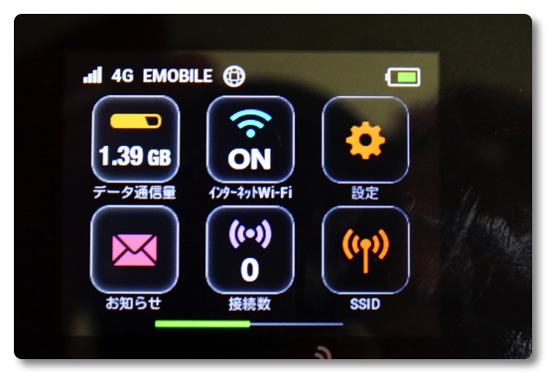
インターネット WiFi の設定の中で「ソフトバンク Wi-Fi」の設定があると思いますが、この設定をオンにすると、0001softbank、0002softbank、mobilepoint といった公衆無線 LAN 回線を使うことができるようになります。 iPhone などは今までも使えたと思いますが、 GL10P で公衆無線 LAN 回線を使えるようになると Macbook Pro などで間接的に公衆無線 LAN を使えることになるので、良いサービスだと思いました。(公衆無線 LAN がだいぶ遅いというのは別として)。
ソフトバンク Wi-Fi を使うには数字4桁のパスワードが必要になります。このパスワードについては GL10P のマニュアルに書いてありますのでマニュアルを読んで設定してみてください。
実際に Huawei Mobile Wifi でインターネット Wi-Fi の状況を見てみます。Huawei Mobile Wifi では Wi-Fi エクステンダというメニューが相当します。新幹線の中では mobilepoint をきちんと見つけています。
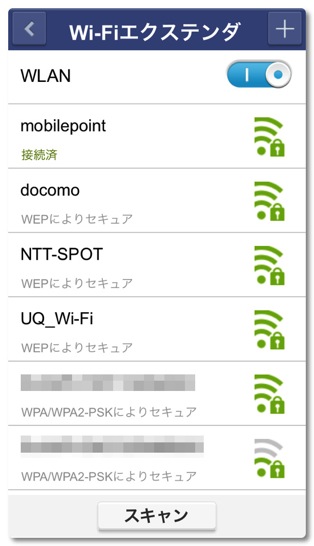
実際に繋いでみると、このように GL10P 経由で mobilepoint を使って通信してくれています。
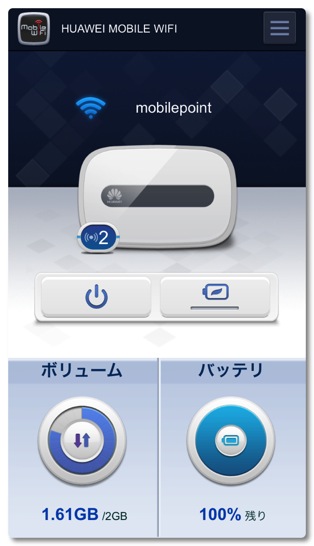
ソフトバンクの公衆無線 LAN だけでなく、自宅の Wi-Fi 環境にも繋ぐことができます。その場合は、インターネット Wi-Fi のメニューで SSID やパスワードを設定すれば OK です。この設定をしておけば、自宅に帰ってきた時に GL10P に繋がっているのを忘れて大量のデータ通信をイー・モバイルの回線でやってしまう、というような失態を免れることができるようになります。
ちょっとだけ注意したいのは新幹線で大阪より西に移動する場合です。mobilepoint は東京−大阪間のみのサービスです。そのため大阪より西に移動する時にはこのサービスは使えません。しかし、mobilepoint のアクセスポイントはアクティブになっているんです。そしてアクセスポイントには繋がるのですが、その先の接続がない状態になります。
したがって、大阪より西の新幹線で利用する時にはインターネット Wi-Fi はオフにしましょう。
(JR西日本さん、面倒なので mobilepoint を使えるようにするか、せめてサービスしていない区間では見えなくしてください)。
自宅の Wi-Fi に繋ぐのに少し苦労した
この GL10P を自宅の Wi-Fi に接続する時にちょっと苦労してしまいました。その理由は自宅の Wi-Fi 環境が MAC アドレスで接続制限をしているためです。自宅の無線 LAN ルーターは接続可能な機器を MAC アドレスで制限しています。そのため GL10P を接続するためには GL10P の MAC アドレスを登録しなければならないのですが、 MAC アドレスを調べる方法が見つかりませんでした。マニュアルを読んだりGoogle 検索もしてみたのですが見つかりませんでした。
結局、フリー LAN 環境を構築して、そこに接続させてからログで MAC アドレスを確認するという手段を使いました。ちょっと普通の人がやるには敷居が高いので、この点はぜひ改善して欲しいものだと思います。
(そもそも普通の人は MAC アドレスで制限とかしてないので問題にならないのか?)。
何とか自宅の無線 LAN にも繋がるようになりましたし、mobilepoint を使えるようになったので、東京-大阪間の新幹線での通信データ量が激減するはずなのでイー・モバイルのデータ量が抑えられるようになるはずです。
この状態で一ヶ月使ったらデータ通信量がどうなるのか楽しみです。
最後まで読んでいただきありがとうございます。
 左のアイコンをクリックして、このブログを Feedly に登録していただけると嬉しいです
左のアイコンをクリックして、このブログを Feedly に登録していただけると嬉しいですFacebook ページでも情報を発信していますのでよろしかったら「いいね!」をお願いします
RSSリーダへの登録は こちら からどうぞ。

コメントを残す